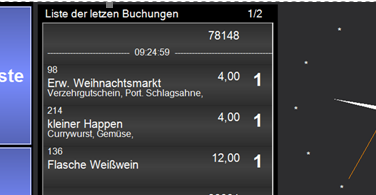ePOS Tablet einrichten
ePOS Tablet verwendet die meisten Einstellungen vom für mPOS Handheld. Bitte verwenden Sie die dortige Details der Dokumentation um den ePOS Tablet einzurichten.
ePOS Tablet muss mit einem /Subsystem eingerichtet werden.
Die Stationseinstellung muss für den Stationstyp ePOS Tablet eingerichtet werden. Dort werden auch Einstellungen bezüglich der Peripherie vorgenommen.

| Element / Schalter | Funktion / Beschreibung |
|---|---|
| Automatisch abmelden | Setzt den Timer für die automatische Abmeldung des Bedieners nach der letzten Aktion. |
| Bedieneranmeldung nur über Chip oder Karte | Aktivieren Sie dies, wenn Sei Anmeldungen über Geheimnummer nicht zulassen wollen. Sodann kann nur mit Schlüssel oder Karte der Zugang zum ePOS Tablet erlangt werden. |
| Bildschirm | Entweder automatisch oder fest vorgegeben. Alle gängigen Auflösungen sind einstellbar. Ist die gewählte Auflösung kleiner als der Bildschirm, wird das Programm als Fenster dargestellt, ansonsten im Vollbild. |
|
Chipschloss und Transponder |
Verhält sich äquivalent zu den normalen Clou Einstellungen. |
| elPAY 5 Einstellungen |
Identisch zu den Kassenterminals kann hier ein bargeldloses Zahlungsterminal eingerichtet werden. Weiterführende Themen: Bargeldlose Zahlungsterminals konfigurieren |
| Gerät einrichten | Startet die CLOU MOBILE / ePOS Tablet Einrichtung |
| Gerät kann SQL Datenbank verwenden |
Diese Einstellung wird vom Terminal Commander verwendet. Ist eine Station ein ePOS Tablet unterlässt der Terminal Commander jegliche Konfiguration und Prüfung der Datenbank. Wenn die Datenbank (aus anderen Gründen) verwendet wird aktivieren Sie diesen Schalter, damit der Terminal Commander sich wieder um die Datenbank "kümmern" kann. |
| Layout | ePOS Tablet unterstützt 30 mögliche Layouts (beinhalten Tastaturbelegung und Farben). |
| Letzte Buchung im Menü anzeigen |
Zeigt die Letzten Buchungen auch nach dem Schließen des Vorgangs an.
|
| Mobile Drucker abfragen | Falls vorhanden, wird wie beim CLOU MOBILE bei der Anmeldung eine Auswahl der eingerichteten Bixolon W-LAN Drucker angeboten. Im stationären Betrieb des ePOS Tablet sollte das eher abgestellt werden, im Betrieb auf einem Tablet ist es aber eventuell gewünscht. |
| Quick-Service Vorgang |
Um den ePOS Tablet im Quick-Service nutzen zu können, tragen Sie hier eine Vorgangsnummer ein. Weiterführende Themen: Quick-Service Vorgang |
| Schnelle Gestenerkennung | Bei gut funktionierenden Touch Bildschirmen können Sie eine schnellere Eingabe ermöglichen, indem Sie diesen Schaler aktivieren. |
| Schriftskalierung |
Bei sehr kleinen oder sehr großen Auflösungen können hiermit die Schriftarten der Bedienelemente skaliert werden. Passende Vorgaben liegen zwischen 80% und 120% (bei 4:3 Bildschirmen mit 1024 x 768 Pixeln sind Werte zwischen 80 und 90 gut. |
| Schublade verwenden |
Sie können eine Kassenlade über einen ausgewählten Drucker öffnen und auch den Offenstand überwachen (sofern von der Kassenlade unterstützt). Details hierzu und weitere Möglichkeiten mit dem Kassiermodus lesen Sie im Bereich Kassenlade. |
| Server Schema | Hierüber wird der entsprechende IIS ausgewählt, im Normalfall gibt es nur einen. |
| Subsystem |
Je nach Einstellung wird entweder ein bestimmtes Subsystem oder mit Automatisch das System verwendet bei dem der IIS eingerichtet ist. Der Smart Swap vom CLOU entscheidet vorrangig die Druckersteuerung. Über das Subsystem erfolgen auch die Druckerzuordnungen für Bons und Formulare. Hat ein ePOS Tablet einen eigenen Drucker, benötigt es ein eigenes, festes Subsystem mit zugeordnetem Netzwerkdrucker. |
| Kostenstelle | Hinterlegen Sie hier eine Kostenstelle für die Buchungen diese Station. Die Kostenstelle kann für den Datenexport (Finanzbuchhaltung) verwendet werden. |
| BT Drucker |
Mit dieser Einstellung können Sie ePOS Tablet einen Bluetoothdrucker zuzuweisen. Der Drucker wird nur für Formulare wie Rechnungen verwendet (z.B. nicht für Orderbons, Tickets). |
| Verkaufsstelle | Entweder fest vorgegeben, oder Automatisch. Bei Automatisch wird über SmartSwap das Subsystem und somit die Verkaufsstelle gewählt. Ist in den CLOU MOBILE / ePOS Tablet Einstellungen der Haken aktiviert, dass die Zuordnung zu einem Subsystem abgefragt werden soll, erfolgt bei Automatisch die entsprechende Abfrage auch am ePOS Tablet. Weiterführende Themen: Smart Swap Einstellungen |
| VGA Kundendisplay |
Die Einrichtung erfolgt normal wie bei jedem Kundenmonitor. Es wird jedoch nur die „VGA“ also die Bildschirmvariante unterstützt. Einschränkung hierbei: die einzelnen Artikelfelder Name / Nummer / Preis / Artikelbild etc. werden am ePOS Tablet nicht unterstützt. Unterstützt werden die Summenfelder und die Artikelliste, welche an dieser Stelle als Standard verwendet wird. Weiterführende Themen: Kundenmonitor einrichten |
| Vorgang automatisch schließen | Schließt den Vorgang (wie Neuer Saldo) automatisch nach der eingestellten Zeit. |
In der Stationsverwaltung können nur so viele ePOS Tablet eingerichtet werden, wie entsprechende Lizenzen vorhanden sind.
Weiterführende Themen: Stationstypen und Einstellungen
Um ePOS Tablet im Quick-Service nutzen zu können, tragen Sie in der Stationseinstellung eine Vorgangsnummer ein. Hierdurch aktiviert ePOS Tablet automatisch die Quick-Service Funktionalität. Die eingetragene Vorgangsnummer dient als Startwert für die Quick-Service Vorgänge. Die Nummer wird je nach Programmlauf hochgezählt. Die für ePOS Tablet verwendeten Subsysteme arbeiten die Vorgängen nicht sofort ab, sodass die Tischdateien noch vorhanden sind. Wenn beim Öffnen eines Quick-Service-Vorgangs die Tischnummer belegt ist, verwendet ePOS Tablet die nächste freie Nummer ( hier zum Beispiel 220000 – 220001 – 220002 etc. ).
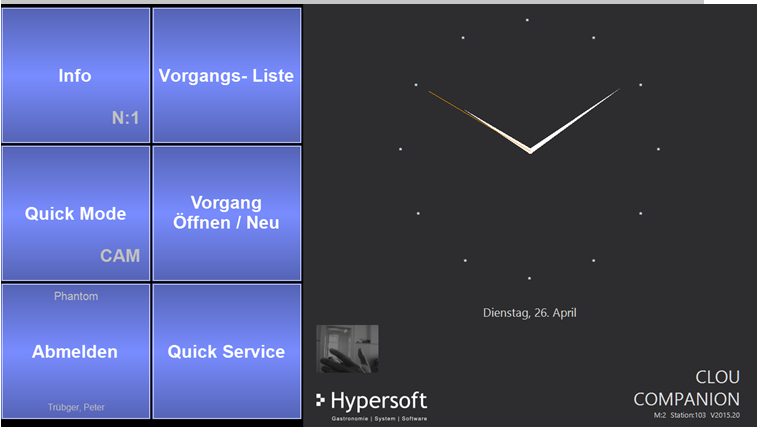
Im ePOS Tablet Quick-Service Modus entfällt die Simple-Taste und an deren Stelle erscheint Quick-Service. Wird diese Taste betätigt, öffnet sich ein Vorgang. Sind Buchungen vorhanden, wird die Funktion Neuer Saldo nicht zugelassen. Nach Erstellen einer Rechnung wird automatisch ein leerer Vorgang geöffnet. Ein leerer Vorgang kann mit neuer Saldo verlassen werden, so dass man zurück ins Hauptmenü kommen kann.
Benutzen Sie die Simple Taste nicht mit dem ePOS Tablet im Quick-Service Modus.
Installation des ePOS Tablet
In der Stationsverwaltung ePOS Tablet anlegen. Eine ePOS Tablet Station benötigt auf dem Gerät keine eigene SQL Datenbank, da eine entfernte Datenbank per IIS benutzt werden kann. Es muss kein Hypersoft Standard Setup ausgeführt werden. Es gibt ein spezielles Setup für den ePOS Tablet und für die KITCHEN MONITOR Variante ohne SQL.
ePOS Tablet Setup...
Das ePOS Tablet Setup Programm muss direkt über das Netzwerk vom Server ausgeführt werden (Ablageort: mPOS oder ClouCompanionSetup.exe auf dem Server im Ordner [S:]\Hypers-!\AddOn). Sollte dies wegen Sicherheitsbeschränkungen im Windows Betriebssystem nicht möglich sein, muss das Programm auf die lokale Festplatte kopiert werden und mit einem Parameter gestartet werden. Der Parameter ist dann einfach der Laufwerksbuchstabe vom Server. Beispiel: ClouCompanionSetup.exe S
Der Terminal Commander auf dem Server bereitet wichtige Informationen für ePOS Tablet vor und legt diese bereit. Dieser muss also vorher bereits gestartet sein (was er im Normalfall bereits ist). Andernfalls erscheint eine Meldung, dass der Terminal Commander auf dem Server einmal neu gestartet werden muss.
Als Stationen werden alle ePOS Tablet Stationen aus der Stationsverwaltung angezeigt. Ist keine Station entsprechend konfiguriert, ist ein Fortsetzen der Installation nicht möglich.
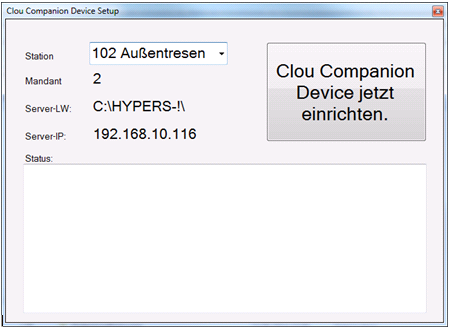
Wählen Sie die gewünschte Station aus und betätigen Sie den Knopf ePOS Tablet jetzt einrichten. Somit wird die Hypersoft Verzeichnisstruktur angelegt und alle benötigten Programme darin abgelegt. Auch weitere Setup-Aufgaben werden automatisch ausgeführt. Danach wird der Terminal Commander gestartet, welcher die verbliebenen Einrichtungsaufgaben vornimmt. Danach startet der ePOS Tablet - das Setup ist fertig.
Weiterführende Themen: Stationstypen und Einstellungen
Konfiguration
Die Konfiguration wird über die Stationsverwaltung gestartet. Im Titel steht die Station (hier Station 103 ).
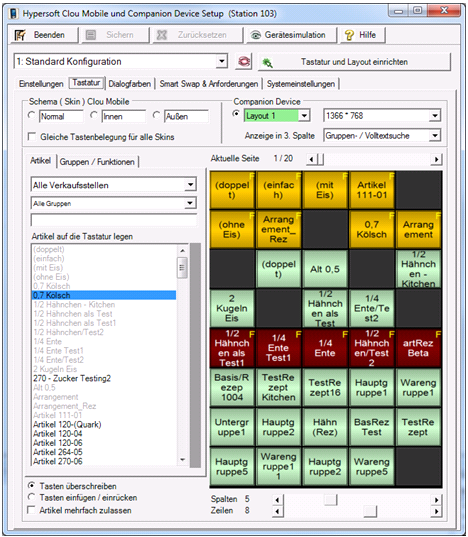
Neben den 3 Skins befindet sich eine weitere Auswahl für ePOS Tablet. Diese Einstellung bietet 3 separate Layouts für das ePOS Tablet ( CD ).
Für die Gerätesimulation kann die Anzeige auf 1366 x 768 Pixel gestellt werden. Das Programm läuft dann im Fenstermodus. Durch Umstellen auf die Auswahl Original wird die Einstellung der Station 103 aus der Stationsverwaltung verwendet.
Weiterhin wird mit dem Layout die Anzeige in der 3. Spalte festgelegt. Hier gibt es Gruppen-/ Volltextsuche, Warengruppen, Volltextsuche, oder eine Festtasten-Erweiterung. Bei Festtasten-Erweiterung wird das Tastenfeld in doppelter Breite dargestellt. Bei Gruppen- / Volltextsuche kann die 3. Spalte durch wischen zwischen Gruppensuche und Volltextsuche umgeschaltet werden.
Die Ansicht mit „großem“ Festtasten-Feld. Im ePOS Tablet sind dann nur noch der Vorgang und die Festtasten vorhanden.
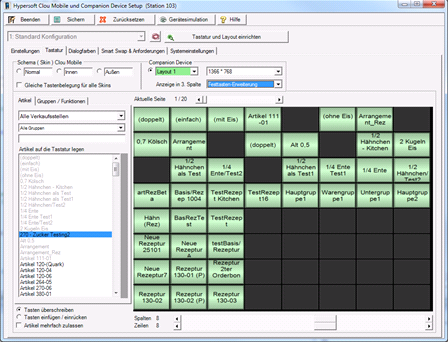
In der Konfiguration gibt es ansonsten keine weiteren Unterschiede zum Standard mPOS System.
Weiterführende Themen:
Hypersoft ePOS Tablet einrichten
Hypersoft mPOS Handheld Stationstyp
Zurück zum übergeordneten Thema: Hypersoft ePOS Tablet